Activar o desactivar los valores predeterminados de seguridad
Como administrador, puedes activar los valores predeterminados de seguridad para ayudar a mantener a tu organización a salvo de ataques de phishing y relacionados con la identidad. Los valores predeterminados de seguridad garantizan un nivel básico de seguridad, lo que requiere que todos los administradores y usuarios configuren un método de inicio de sesión para la autenticación de múltiples factores o MFA. Esta capa adicional de protección puede evitar que tu cuenta se vea comprometida.
Selecciona la pestaña apropiada en base a si eres un administrador y el propietario de la cuenta de GoDaddy o un administrador, pero no el propietario de la cuenta.
Estos pasos son para administradores que también son propietarios de la cuenta de GoDaddy.
- Inicia sesión en tu correo electrónico & Panel de control de Office (usa tu nombre de usuario y contraseña de GoDaddy).
- En el lado izquierdo, selecciona Administrador de Microsoft 365 y luego Configuración de seguridad .
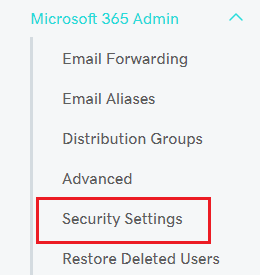
- En Proteger tu correo electrónico con valores predeterminados de seguridad , selecciona Administrar .
- Selecciona Continuar .
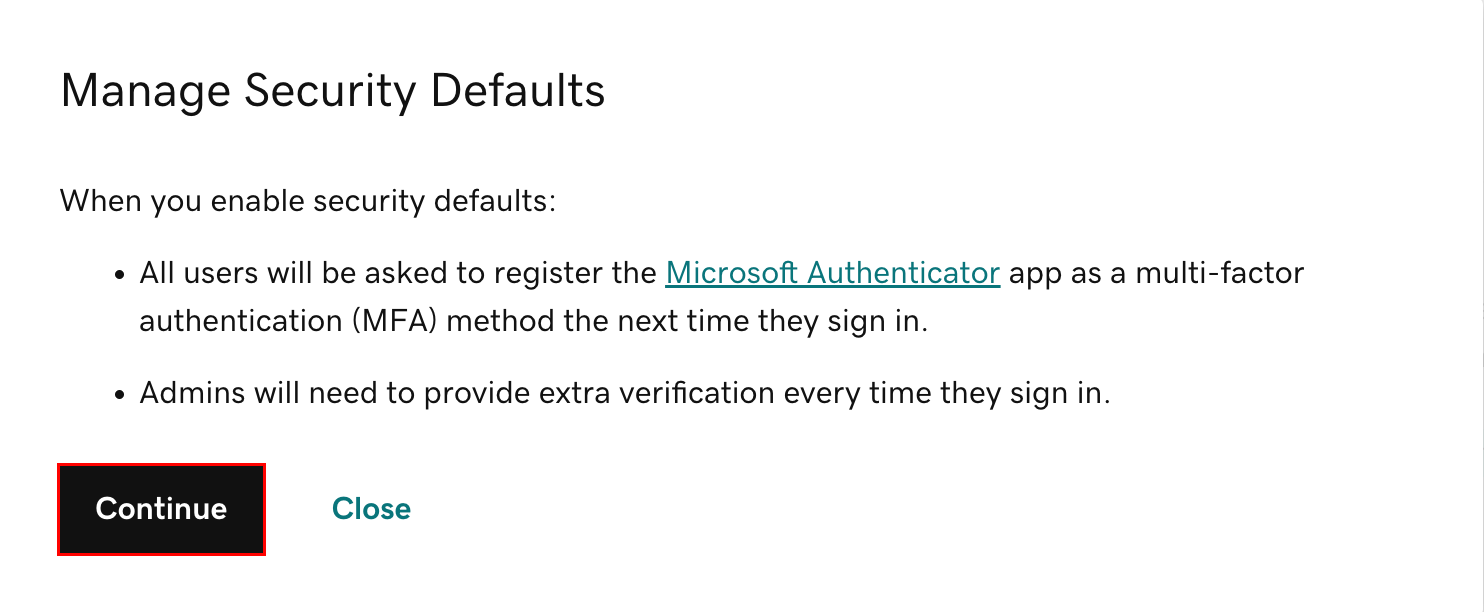
- Busca un nombre de dominio en tu organización.
- Si hay dominios vinculados en tu organización, selecciona Ver lista de dominios en esta organización para ver qué dominios se verán afectados por los cambios en los valores predeterminados de seguridad.
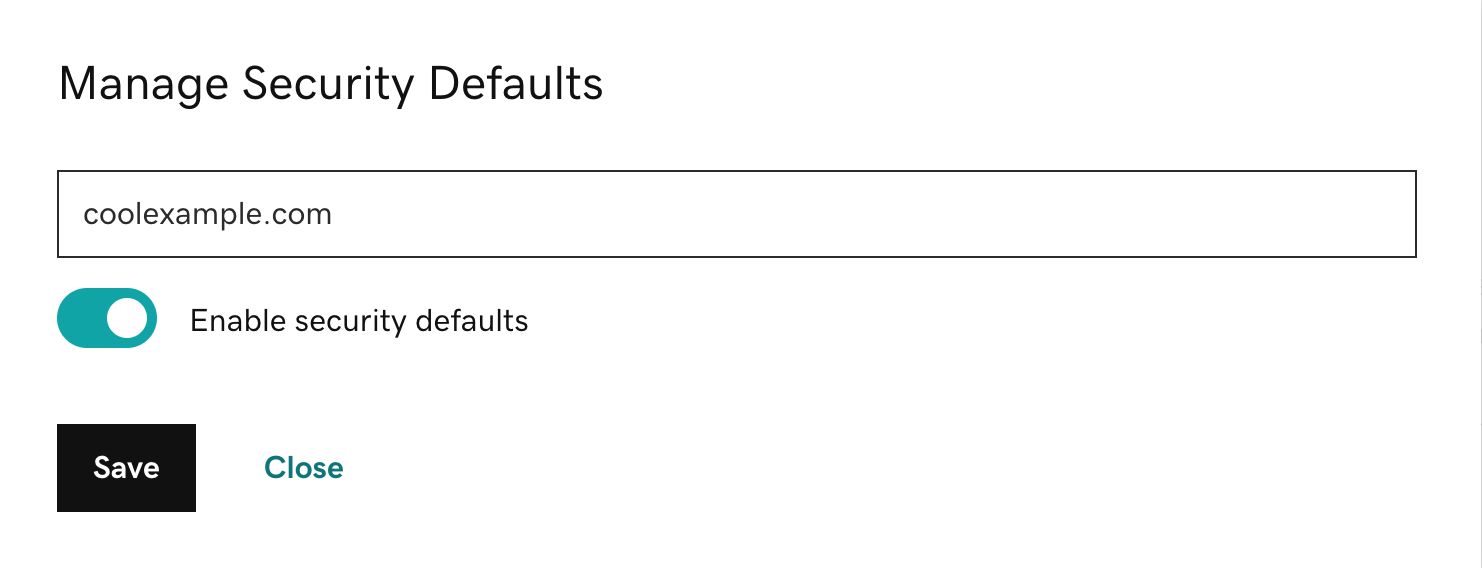
- Para habilitar o deshabilitar los valores predeterminados de seguridad, activa (se muestra en verde) o apaga el botón Activar valores predeterminados de seguridad y luego selecciona Guardar .
Verás una confirmación de que los valores predeterminados de seguridad se habilitaron o deshabilitaron con éxito.
Estos pasos se aplican a los administradores que no son propietarios de una cuenta de GoDaddy.
- Inicia sesión en el centro de administración de Microsoft Entra . Usa tu dirección de correo electrónico y contraseña de Microsoft 365 (tu nombre de usuario y contraseña de GoDaddy no funcionarán aquí).
- Busca Propiedades de inquilino y selecciónalas de los resultados.
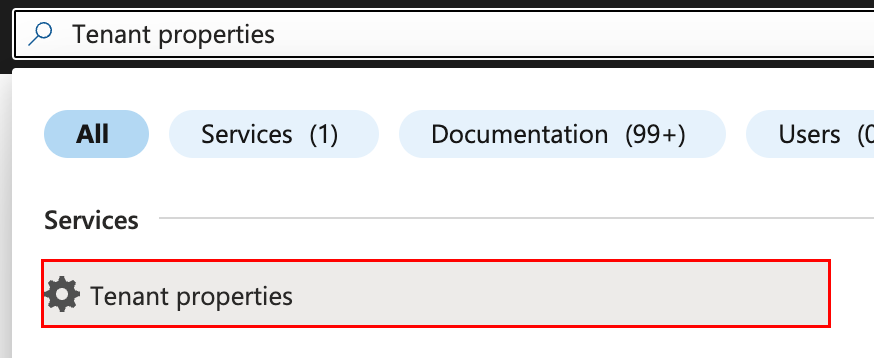
- Selecciona Administrar valores predeterminados de seguridad . Se abrirá una ventana en el lado derecho.
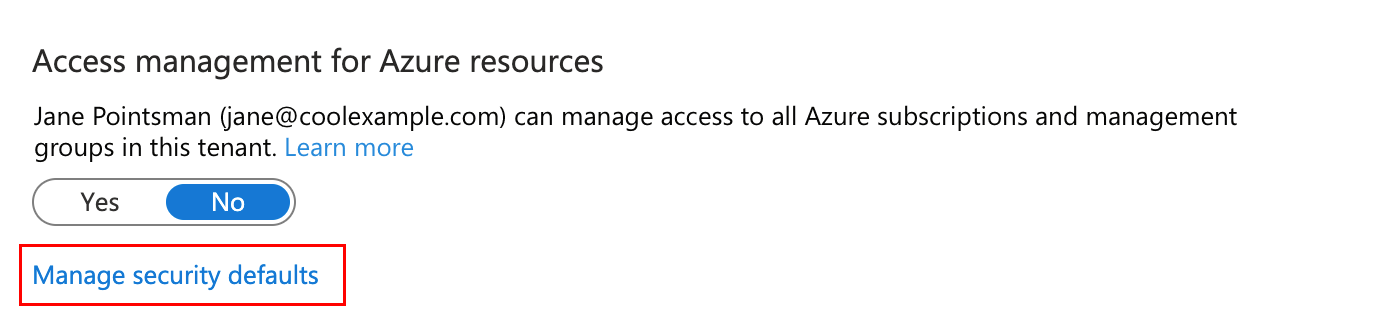
- En Valores predeterminados de seguridad , selecciona Activado o Desactivado .
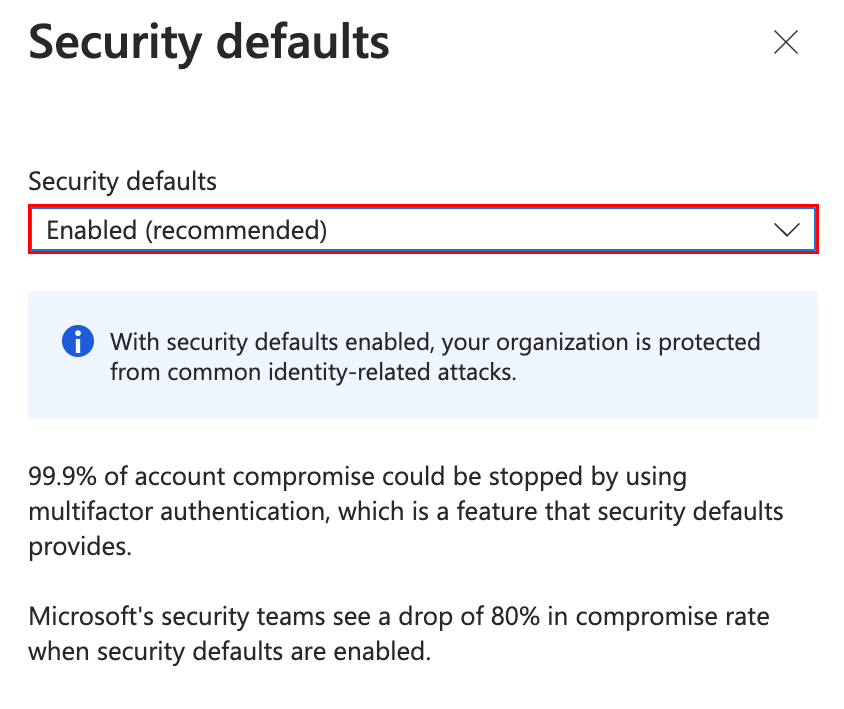
- Selecciona Guardar . Verás una confirmación de que los valores predeterminados de seguridad se habilitaron o deshabilitaron con éxito.
Tengo habilitadas las políticas clásicas
Si ves un error que indica que tienes habilitadas las políticas clásicas, debes deshabilitarlas antes de poder habilitar los valores predeterminados de seguridad (si esto no se aplica a tu caso, pasa a la siguiente sección).
- Ve a tu página de políticas Clásicas (o, en la barra de búsqueda en la parte superior del centro de administración de Microsoft Entra, ingresa y selecciona Acceso condicional de Azure AD , y luego selecciona Políticas clásicas ).
- Selecciona la política y luego, en la parte superior de la página, selecciona Desactivar .
- Repite según sea necesario para deshabilitar todas las políticas habilitadas.
Configurar tu método de autenticación de múltiples factores
¡Felicidades! Si activaste los valores predeterminados de seguridad, has dado un paso importante para proteger tus cuentas de correo electrónico. Pero aún no hemos terminado: una vez que hayas activado los valores predeterminados de seguridad, tus administradores y usuarios tienen 14 días para registrar un método MFA . Después de 14 días, no podrán iniciar sesión sin un método MFA. El período de 14 días de cada usuario comienza después del primer inicio de sesión interactivo posterior a la activación de los valores predeterminados de seguridad.
Siguiente paso
Más información
- ¿Qué son los valores predeterminados de seguridad?
- Si desactivas los valores predeterminados de seguridad, aún puedes activar la autenticación de múltiples factores para los usuarios.
- También recomendamos proteger tu cuenta de GoDaddy con la verificación de dos pasos .